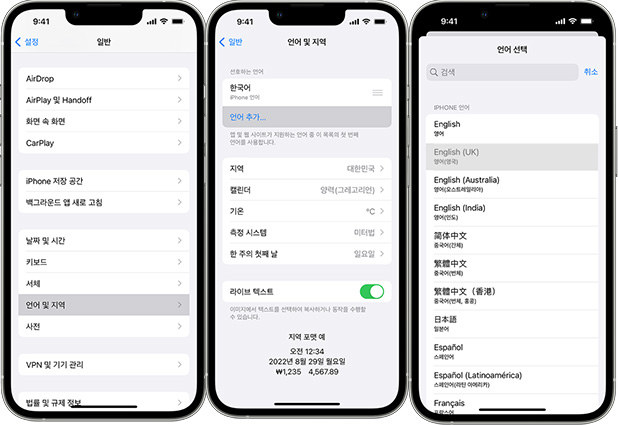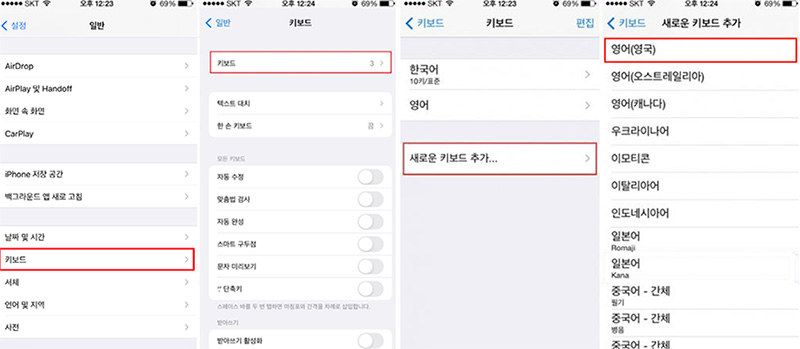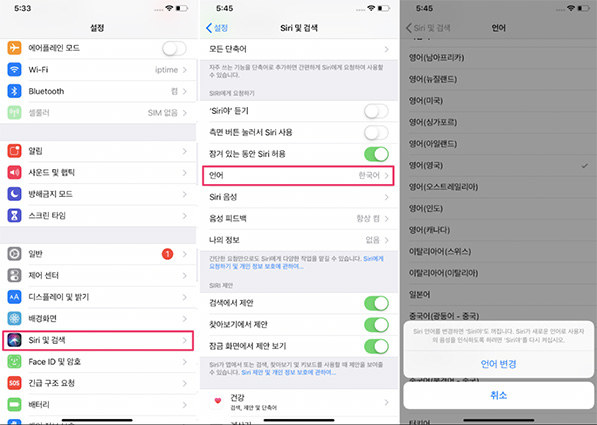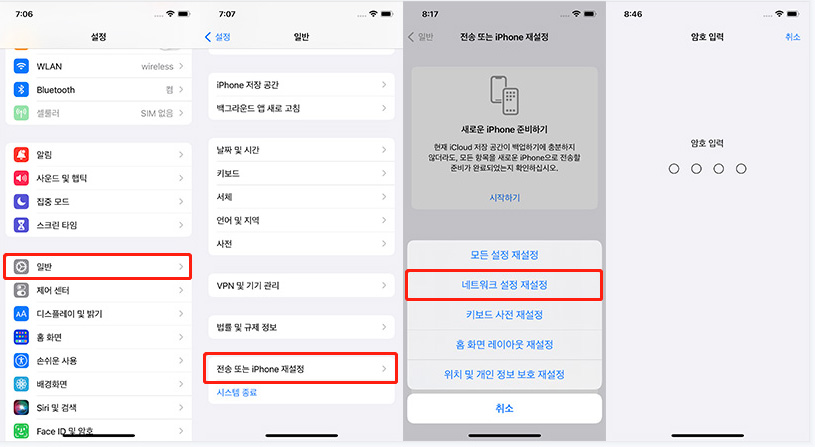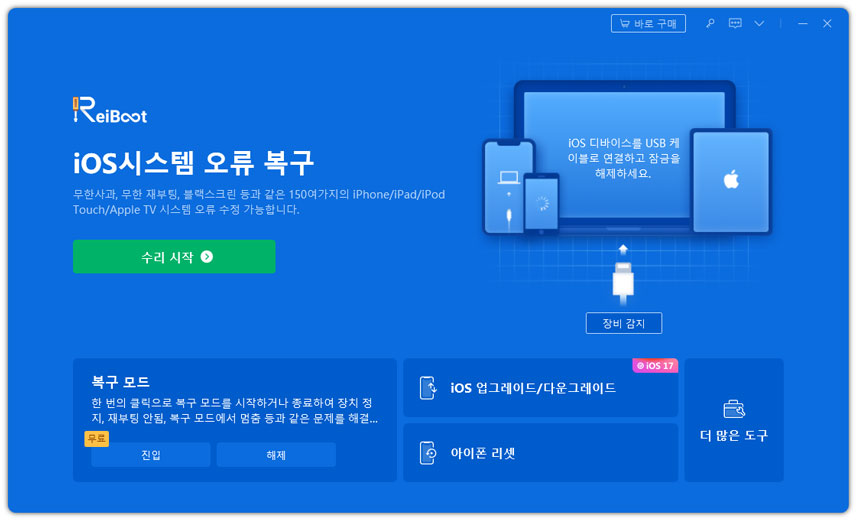아이폰 받아쓰기 안됨? 8가지 빠른 해결법
새롭게 업그레이드된 받아쓰기 기능은 iOS 16의 하이라이트 중 하나입니다. 놀라운 자동 구두점 기능을 도입하고 iOS 16의 받아쓰기에 이모티콘 지원을 추가함으로써 애플은 완전히 새로운 받아쓰기 기능의 경험을 제공하고 키보드 인터페이스에서 더 원활하게 텍스트를 받아쓰는 프로세스를 만드는 것을 목표로 합니다. 그러나 이 기능은 사용해본 모든 사람들에게 순조롭지만은 않은 것 같습니다. 점점 더 많은 사람들이 문제를 보고 해옴에 따라, iOS 16 아이폰 받아쓰기 오류는 이제 널리 퍼진 문제로 보입니다.
iOS 받아쓰기 오류와 비슷한 문제를 경험하신 경우 아이폰 받아쓰기가 작동하지 않는 문제를 해결하는 방법이 궁금할 수 있습니다. 운 좋게도 여기에는 몇 가지 빠른 해결 방법이 있습니다.
- 해결법 1: 받아쓰기가 활성화되어 있는지 확인
- 해결법 2: Siri 설정 새로 고침
- 해결법 3: 키보드, Siri 및 아이폰의 언어를 영국 영어로 전환
- 해결법 4: Siri 및 받아쓰기에 대한 스크린 타임 제한 비활성화
- 해결법 5: 아이폰 강제 재시동
- 해결법 6: 네트워크 설정 재설정
- 해결법 7: 한 번의 클릭으로 아이폰에서 작동하지 않는 iOS 16 받아쓰기 해결
- 해결법 8: 아이폰을 초기화하여 iOS 16 받아쓰기가 작동하지 않는 문제 해결
해결법 1: 받아쓰기가 활성화되어 있는지 확인
iOS 16에서 아이폰 음성-텍스트가 작동하지 않는 경우 가장 먼저 해야 할 일은 키보드 설정에서 받아쓰기가 켜져 있는지 확인하는 것입니다.
그러기 위해 아래의 간단한 단계를 따르십시오.
- 설정 앱을 열고 일반 > 키보드로 이동합니다.
- "받아쓰기 활성화" 토글을 켭니다.
- 이미 활성화 되어 있다면 활성화를 껐다가 다시 켭니다.
그런 다음 아이폰을 다시 시작하고 이제 받아쓰기가 제대로 작동하는지 확인하십시오.

해결법 2: Siri 설정 새로 고침
받아쓰기를 다시 활성화 하는 것 외에도 시리 설정을 새로 시작할 수 있습니다. 아직 이를 모르시는 경우, Siri는 음성을 텍스트로 받아쓰는 역할을 하므로 설정을 새로 고치면 시리 및 받아쓰기가 작동하지 않는 문제를 해결하는 데 도움이 될 수 있습니다. 방법은 다음과 같습니다.
- 설정 앱을 엽니다.
- Siri 및 검색 옵션으로 스크롤하고 탭 합니다.
켜져 있는 모든 토글을 껐다가 다시 켭니다. 특히 "Siri야” 듣기 토글을 탭 하여 새로 고칩니다.

해결법 3: 키보드, Siri 및 아이폰의 언어를 영국 영어로 전환
경우에 따라 아이폰의 모든 언어 설정을 미국 영어에서 영국 영어로 전환하면 iOS 16에서 아이폰 받아쓰기가 작동하지 않는 문제를 해결할 수 있습니다.
키보드, Siri 및 아이폰의 언어를 영국 영어로 전환하는 방법은 다음과 같습니다.
- 설정 > 일반 > 언어 및 지역으로 이동합니다.
"언어 추가" 옵션을 누르고 영어(영국)를 선택한 다음 "영어(영국) 사용"을 눌러 기본 언어로 설정합니다. 적용하면 기기가 다시 시작되고 전체 휴대전화의 언어가 변경되지만 여전히 영국 키보드를 추가해야 합니다.

- 그러려면 일반 > 키보드로 돌아가십시오.
키보드를 누른 다음 새 키보드 추가...를 누른 다음 목록에서 영어(영국)를 선택합니다.

마지막으로 설정 > Siri 및 검색으로 이동하고 언어를 탭하여 시리가 요청 및 응답에 사용하는 언어를 영어(영국)로 변경합니다.

- 그런 다음 모든 언어를 원래대로 다시 전환하십시오.
처음에 작동하지 않더라도 몇 번 더 시도하면 아이폰 받아쓰기가 작동하지 않는 문제가 해결됩니다.
해결법 4: Siri 및 받아쓰기에 대한 스크린 타임 제한 비활성화
위의 방법들을 적용한 후에도 아이폰 받아쓰기가 작동하지 않습니까? 그렇다면 다음 Siri 및 받아쓰기가 제한되어 있고 비활성화하는 것을 잊었을 가능성이 있습니다.
Siri 및 받아쓰기에 대한 스크린 타임 제한을 제거하려면 아래의 간단한 단계를 따르십시오.
- 설정 > 스크린 타임> 콘텐츠 및 개인정보 보호 제한으로 이동합니다.
- 허용된 앱을 누릅니다.
Siri 및 받아쓰기 토글이 꺼져 있는지 확인합니다.

해결법 5: 아이폰 강제 재시작
아이폰 받아쓰기가 작동하지 않는 문제를 해결하는 일반적인 방법은 아이폰을 강제로 다시 시작하는 것입니다. 이렇게 하면 일반적으로 모든 런타임 문제가 해결됩니다.
아이폰을 강제로 재시동하려면 아래의 간단한 단계를 따르십시오.
- 볼륨 크게 버튼을 눌렀다가 빠르게 놓습니다.
- 볼륨 다운 버튼을 눌렀다가 빠르게 뗍니다.
애플 로고가 나타날 때까지 측면 버튼을 길게 누르십시오.

해결법 6: 네트워크 설정 재설정
받아쓰기 기능은 음성을 텍스트로 변환하려면 안정적인 인터넷 연결이 필요하므로 아이폰의 인터넷 연결이 작동하는지 확인해야 합니다. 아이폰에서 받아쓰기가 작동하지 않는 문제가 계속되는 경우 네트워크 설정을 재설정해야 합니다.
참고: 모든 Wi-Fi 비밀번호, 인터넷 설정, VPN 등이 기본값으로 복원됩니다.
아이폰에서 네트워크 설정을 재설정하는 방법은 다음과 같습니다.
- 설정 > 일반 > iPhone 전송 또는 재설정 > 재설정으로 이동합니다.
- 네트워크 설정 재설정을 선택합니다.
아이폰 잠금 암호를 입력하고 다시 시작될 때까지 기다리십시오.

아이폰이 재시동 되면 안정적인 Wi-Fi 네트워크에 연결하고 받아쓰기 기능을 다시 시도하십시오.
해결법 7: 네트워크 설정 재설정
많은 사용자가 iOS 16에서 작동하지 않는 받아쓰기를 경험하는 것으로 보아 이는 소프트웨어 버그나 결함이 있을 가능성이 있습니다. 이 경우 Tenorshare ReiBoot (테너쉐어 레이부트)라는 iOS 시스템 복구 도구를 사용하여 받아쓰기 문제를 해결할 수 있습니다. Tenorshare ReiBoot (테너쉐어 레이부트)를 사용하면 몇 분 안에 모든 iOS 16 문제를 제거할 수 있습니다. 이 도구는 iOS 시스템을 완전히 다시 설치하고 모든 문제를 제거합니다.
사용 방법은 다음과 같습니다.
공식 다운로드 페이지에서 ReiBoot (레이부트)를 다운로드하여 설치합니다. 그런 다음 "시작"을 누르십시오.

- 아이폰을 컴퓨터에 연결하고 화면에 메시지가 표시되면 "이 컴퓨터를 신뢰"를 선택하십시오.
다음 페이지에서 "일반 복구"를 선택합니다. 문제가 발생하지 않도록 모든 지침을 잘 읽으십시오.

시스템에서 최신 펌웨어를 다운로드하라는 메시지가 표시되면 "다운로드"를 클릭합니다.

다운로드가 완료되면 "일반 복구 시작"을 누르십시오.

프로세스가 완료될 때까지 기다리면 그것으로 완료입니다!

이제 iOS 16 받아쓰기가 정상적으로 작동하기 시작하는 것을 확인 하시게 될 겁니다.
해결법 8: 아이폰을 초기화하여 iOS 16 받아쓰기가 작동하지 않는 문제 해결
최후의 수단으로 아이폰을 초기화 하고 나면 Siri 받아쓰기가 작동하지 않는 문제에 도움이 될 수 있습니다. 이는 기기를 원래 상태로 복원합니다. 즉, 개인 데이터, 사용자 지정 설정, 다운로드한 애플리케이션 등을 포함한 모든 데이터가 기기에서 완전히 지워지게 됩니다. 따라서 미리 아이폰을 백업하는 것을 잊지 마십시오.
본론으로 들어가, 아이폰을 공장 초기화하여 나머지 버그를 모두 분류하는 방법은 다음과 같습니다.
- 설정 앱을 엽니다.
- 일반 > iPhone 전송 또는 재설정 > 모든 콘텐츠 및 설정 지우기로 이동합니다. 계속을 누르고 메시지가 표시되면 아이폰 암호를 입력하십시오.
- 계속을 누르고 메시지가 표시되면 아이폰 암호를 입력하십시오.
재설정을 확인하고 프로세스가 완료될 때까지 기다리십시오.

글을 마치며
iOS 16 받아쓰기는 아이폰 새 업데이트의 훌륭한 기능이지만 일부 사람들은 버그가 있다고 말합니다. 그런 분들께는 받아쓰기가 달리 효과가 없는 것 같습니다.
유사한 경험을 해보셨거나 아이폰 받아쓰기가 작동하지 않아 애를 먹으셨다면, 이제 본 포스팅을 통해 가능한 모든 해결법을 알고 계실 겁니다. 전문 용어들을 건너뛰고 문제를 해결할 가능성이 가장 높은 수정 프로그램을 바로 사용하고 싶으시다면 Tenorshare ReiBoot (테너쉐어 레이부트)을 고려하십시오. 이 도구를 사용하면 일반적으로 모든 시스템 상의 버그 및 문제를 처리하는 iOS 시스템을 처음부터 완전히 다시 설치할 수 있습니다.